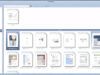Programmi per brochure
Lorenzo, il tuo migliore amico, fra poche settimane aprirà una nuova pizzeria proprio nel centro della tua città. Dal momento che è molto più bravo ai fornelli che al PC, ti ha chiesto di dargli una mano per quanto riguarda la realizzazione di una brochure con cui pubblicizzare il suo nuovo locale e tu, naturalmente, non ti sei tirato indietro. L’unico problema è che non avendo mai realizzato questo genere di lavori, non hai la più pallida idea di quali programmi per brochure utilizzare. Beh, se le cose stanno così, sappi che sei capitato nella guida giusta al momento giusto!
Nei prossimi paragrafi, infatti, non solo ti elencherò alcune dei migliori software di desktop publishing presenti sulla piazza (molti dei quali sono gratuiti), ma ti guiderò anche nel loro utilizzo, così da permetterti di adoperarli al meglio. E qualora tu abbia la necessità di agire direttamente dallo smartphone o dal tablet, troverai molto utile l’elenco di app presente nell’ultima parte del post.
Allora, sei pronto per iniziare? Sì? Fantastico! Mettiti bello comodo, prenditi tutto il tempo necessario per concentrarti sulla lettura delle prossime righe e, cosa ancora più importante, attua le “dritte” che ti darò. Se lo farai, realizzare una brochure degna di essere chiamata tale sarà un vero gioco da ragazzi! Ti auguro buona lettura e, soprattutto, buon lavoro!
Indice
Programmi per brochure gratis
Come ti dicevo in apertura del post, è possibile utilizzare tanti programmi per realizzare brochure: molti di quelli che trovi elencati di seguito sono gratuiti, altri sono a pagamento, ma comunque utilizzabili per periodi di prova gratuiti. Alcuni di questi programmi, inoltre, permettono di realizzare i propri lavori partendo da modelli davvero ben costruiti dai quali puoi prendere spunto. Vediamoli più da vicino.
Publisher (Windows)
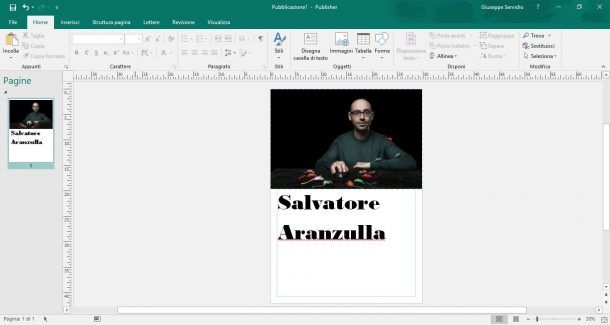
Se sul tuo computer hai installato la suite Office (ti ho già spiegato come farlo in un altro articolo, ricordi?), puoi realizzare una brochure con Publisher, la soluzione per il desktop publishing di Microsoft (disponibile soltanto su Winodows) che integra tantissimi modelli da cui puoi partire per realizzare dei lavori di qualità.
Per creare una brochure con Publisher, avvia innanzitutto il software sul tuo PC, digita la parola “brochure” nel campo di ricerca che si trova nella parte superiore della finestra aperta e seleziona uno dei modelli fra quelli proposti (es. Brochure commerciale in tre parti). Dopodiché utilizza gli strumenti presenti nelle schede situate in alto per formattare il testo, le immagini e adoperare tutti gli altri tool disponibili.
Nella scheda Home, ad esempio, sono inclusi gli strumenti tramite i quali è possibile aggiungere e formattare il testo e utilizzare altre funzioni “base” del programma; nella scheda Inserisci è possibile trovare le funzioni che consentono di aggiungere al modello di brochure selezionato vari elementi come immagini, forme, bordi, decorazioni e così via; mentre nella scheda Struttura pagina sono presenti le opzioni con le quali modificare l’orientamento della pagina, le sue dimensioni, lo sfondo e così via.
Quando sarai soddisfatto del lavoro fatto sulla tua brochure, pigia sul bottone File collocato in alto a sinistra, seleziona la voce Salva con nome dal menu che si apre e scegli il formato e la posizione in cui salvare il documento. Più semplice di così?!
Ah… quasi dimenticavo! Anche Word include modelli di brochure utilizzabili in modo piuttosto simile a quanto abbiamo visto con Publisher. Valuta la possibilità di usare anche questo software, soprattutto se lo conosci meglio di Publisher o se possiedi un Mac (per il quale Publisher non è disponibile, come ti ho già detto).
LibreOffice Draw (Windows/macOS/Linux)
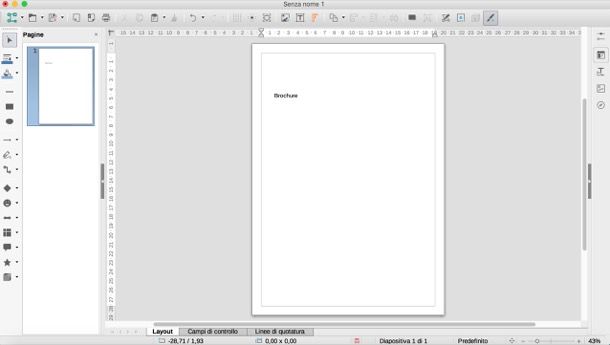
Sul tuo PC non è installata la suite Office? No problem: puoi ricorrere a delle ottime alternative completamente gratuite per creare delle brochure di qualità. Una di queste è LibreOffice, famosissima suite per la produttività che è gratuita, open source e compatibile sia con Windows che con macOS e Linux. Scopriamo insieme come utilizzare al meglio questo software.
Per scaricare LibreOffice sul tuo PC, collegati a questa pagina e, se stai usando un PC Windows, pigia sul bottone Scaricate la versione x.x.x. Se, invece, stai usando un Mac, pigia prima sul bottone Scaricate la versione x.x.x e poi sul pulsante verde Interfaccia utente tradotta, così da scaricare non solo il programma, ma anche il pacchetto per tradurlo in lingua italiana (che nella versione Windows del programma, invece, è incluso “di serie”).
Ora, se utilizzi Windows, apri il file .msi che hai ottenuto dal sito di LibreOffice e porta a termine il setup pigiando sui pulsanti Avanti, Avanti, Installa, Sì e Fine. Su Mac, invece, apri il pacchetto LibreOffice_xx_MacOS_x86-64.dmg che hai ottenuto, trascina LibreOffice nella cartella Applicazioni di macOS, fai clic destro sull’icona del programma e scegli la voce Apri dal menu contestuale per “scavalcare” le restrizioni applicate da Apple verso i software non certificati.
Dopodiché, chiudi LibreOffice premendo i tasti cmd+q, apri il pacchetto LibreOffice_xx_MacOS_x86-64_langpack_it.dmg (necessario per tradurre il software in italiano) e procedi alla sua installazione facendo clic destro sull’eseguibile LibreOffice Language Pack e selezionando poi la voce Apri dal menu contestuale. Pigia, poi, sui bottoni Apri e Installa, seleziona la voce /Applications/LibreOffice.app dalla finestra che compare a schermo e pigia di nuovo su Installa.
Dopo aver finalmente portato a termine l’installazione di LibreOffice, avvia il programma e clicca sulla voce Disegno Draw che si trova nella sua finestra principale (sulla sinistra), in modo tale da utilizzare lo strumento di desktop publishing incluso nella celebre suite open source per la produttività.
Come puoi notare, il programma presenta un’interfaccia molto ordinata: nella toolbar collocata a sinistra puoi trovare gli strumenti tramite i quali inserire forme geometriche, linee, simboli e altri elementi grafici da aggiungere alla brochure; nella barra degli strumenti collocata in alto, invece, sono presenti i pulsanti tramite i quali aggiungere testo (l’icona della T), immagini (l’icona della cartolina) e altri elementi grafici. Non appena sarai soddisfatto del tuo lavoro, seleziona la voce Salva con nome… dal menu File per esportare la brochure nel formato e nella posizione che più preferisci.
Pages (macOS)
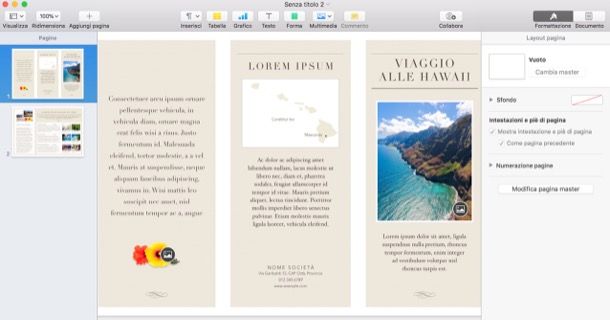
Usi un Mac? In tal caso, puoi realizzare delle fantastiche brochure utilizzando Pages, il programma di videoscrittura facente parte della suite iWork, inclusa “di serie” su tutti i computer del colosso di Cupertino. Integra alcuni modelli da cui partire per realizzare brochure di qualità e numerosi tool tramite i quali modificarli. Sono sicuro che ti divertirai tantissimo nell’utilizzarlo!
Tanto per cominciare, avvia Pages sul tuo Mac facendo clic sull’icona della penna arancione con i foglio che trovi sul Dock o nel Launchpad oppure, se preferisci, utilizzando la ricerca Spotlight o Siri. Dopo aver avviato Pages, pigia sul bottone (+) Nuovo documento dalla finestra che compare e apri uno dei modelli di brochure fra quelli situati in fondo, nella sezione Altri (gli unici disponibili sono Brochure elegante o Brochure museo).
Ora non devi fare altro che modificare gli elementi presenti nel modello scelto per adattarlo alla tipologia di brochure che vuoi realizzare. Per modificare il testo presente nel documento, fai doppio clic su uno dei campi di testo visualizzati e digita il testo che vuoi inserire al suo interno (o copialo e incollalo, se hai già creato una bozza su un altro file).
Per modificare la formattazione di un testo, poi, selezionalo, pigia sul pulsante Formattazione (l’icona del pennello situata in alto a destra), clicca sulla scheda Testo e modificane il font, l’allineamento e la spaziatura utilizzando i menu e i pulsanti che vedi nella sidebar collocata sulla destra.
Con il menu di formattazione aperto, fai clic su un’immagine che vuoi modificare e pigia sulle schede Stile, Immagine e Disposizione per modificare alcune caratteristiche dell’elemento multimediale selezionato: l’opacità, i bordi, l’ombreggiatura, il riflesso, l’esposizione, la saturazione, la posizione, le dimensioni e quant’altro. Non appena sarai soddisfatto del risultato ottenuto, seleziona la voce Esporta come… dal menu File e scegli il formato e la posizione in cui esportare la brochure.
Adobe InDesign (Windows/macOS)
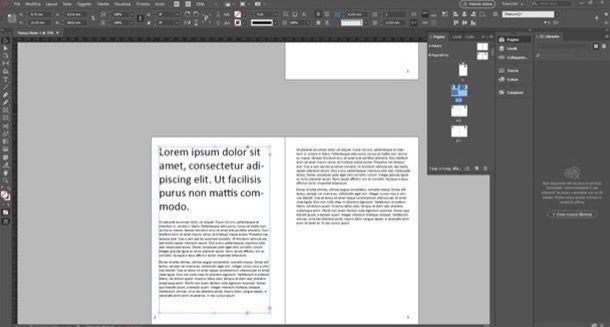
In un tutorial dedicato ai programmi per creare brochure, non si può non citare Adobe InDesign, uno dei più famosi e apprezzati programmi di desktop publishing per Windows e macOS. Include tantissimi template pronti all’uso e una vasta gamma di funzioni (semplici e avanzate) che permettono di creare ogni tipo di contento editoriale: giornali, riviste, volantini, bigliettini e, cosa che ti interessa da vicino in questo momento, brochure.
Dispone di un’interfaccia utente estremamente chiara e semplice da usare, molto simile a quella degli altri programmi sviluppati da Adobe, che lo rende adatto anche agli studenti e agli utenti meno esperti. Trattandosi di un software rivolto soprattutto ai professionisti che lavorano nel mondo della graphic design, è a pagamento: per utilizzarlo bisogna sottoscrivere l’abbonamento ad Adobe Creative Cloud, che parte da 24,39 euro (IVA inclusa). Comunque sia, puoi ottenere la versione di prova gratuita di Adobe InDesign grazie alla quale è possibile testarne le funzionalità per 7 giorni.
Se decidi di installare InDesign pur non avendo molta dimestichezza con esso, ti consiglio di partire dai modelli di brochure integrati nel software che puoi aprire dal menu File > Nuovo InDesign. Se vuoi diventare esperto nell’utilizzare questo programma, inoltre, ti suggerisco di visitare questa pagina contenente guide ed esercitazioni pratiche che ti permetteranno di utilizzare al meglio InDesign.
Programmi per brochure online
Se sei arrivato a leggere fino a questo punto della guida, evidentemente le soluzioni di cui ti ho parlato nelle righe precedenti non ti hanno soddisfatto pienamente. In tal caso, prova i servizi online per creare brochure che trovi elencati qui sotto: vedrai che non te ne pentirai!
Canva
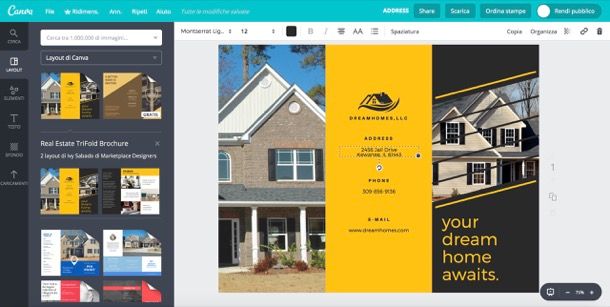
Una prima soluzione che ti invito a prendere in considerazione per creare brochure online è Canva, un servizio che permette di creare non solo brochure, ma anche volantini, poster, e molto altro ancora. Può essere utilizzato gratuitamente previa registrazione, anche se è doveroso dirti che alcuni elementi grafici sono a pagamento.
Per utilizzare Canva, collegati alla sua home page, indica il motivo per cui vuoi utilizzare il servizio (es. Uso privato (casa, famiglia o amici)) e iscriviti tramite il tuo indirizzo e-mail, il tuo account Facebook o Google. Ad accesso effettuato, pigia sul bottone (+) Altro e seleziona il template Brochure che si trova in corrispondenza della sezione Risorse marketing. Nella pagina che si apre nel browser, seleziona uno dei modelli disponibili sulla sinistra (sotto la voce Layout di Canva) e modifica gli elementi presenti nel template scelto cliccandoci sopra e agendo dalla barra degli strumenti di Canva situata in alto.
Tramite la barra laterale di sinistra, invece, puoi aggiungere elementi e testo al progetto sul quale stai lavorando pigiando sugli appositi pulsanti, modificarne lo sfondo e caricare le immagini da usare tramite il bottone Caricamenti. Quando sarai soddisfatto del risultato finale, poi, pigia sul pulsante verde Scarica situato in alto e seleziona il formato di output in cui scaricare il file.
Altri servizi utili per fare brochure
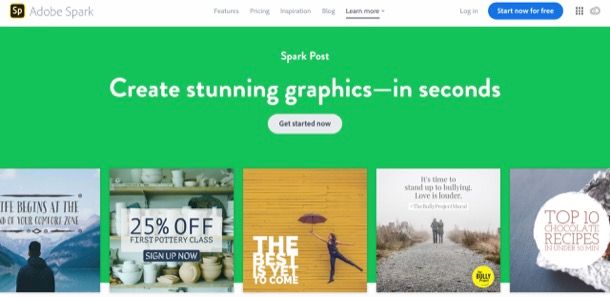
Ci sono altri servizi online per fare brochure che meritano di essere menzionati. Eccone qualcuno che potrebbe fare al caso tuo.
- Adobe Creative Cloud Express — si tratta di un servizio online gratuito (con funzioni a pagamento, a partire da 12,19 euro/merse), che è messo a disposizione da Adobe e che permette di realizzare brochure e contenuti grafici di ogni tipo in modo piuttosto semplice e veloce. Per utilizzarlo è richiesta la creazione di un ID Adobe.
- LucidPress — è un servizio che permette di realizzare brochure tramite tanti modelli pronti all’uso che sono facilmente personalizzabili. Può essere utilizzato gratis, ma per scaricare i documenti nella loro versione ad alta qualità e per non avere limiti sullo spazio di archiviazione utilizzabile è necessario sottoscrivere uno dei piani di abbonamento fra quelli disponibili, a partire da 5,45 euro/mese.
- Smore — questo servizio online presenta una certa somiglianza con quello di cui ti ho parlato poc’anzi. Permette di creare brochure e molteplici altri contenuti grafici tra cui volantini e flyer in modo piuttosto semplice. Purtroppo è a pagamento (l’abbonamento parte da 19 dollari/mese), ma è possibile testarne le funzionalità per un periodo di prova di 30 giorni.
App per fare brochure
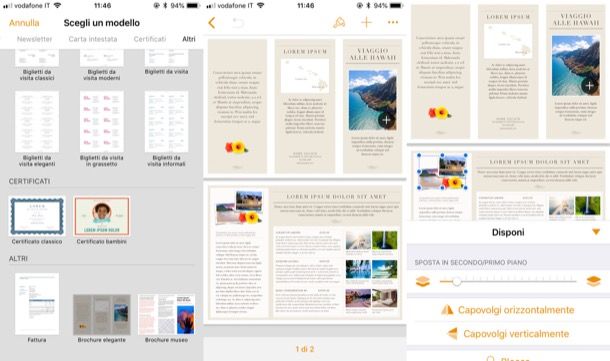
Desideri realizzare brochure direttamente dallo smartphone o dal tablet? Bene: le app per fare brochure che sono elencate di seguito potrebbero fare proprio al caso tuo.
- Word (Android/iOS/Windows 10 Mobile) — la versione mobile di Word, utilizzabile gratuitamente sui dispositivi aventi una dimensione inferiore ai 10.1″, permette di realizzare brochure partendo dai numerosi modelli creati dal team di Microsoft.
- Pages (iOS) — si tratta della versione mobile del software di videoscrittura integrato sui Mac e di cui ti ho ampiamente parlato in un paragrafo dedicato. Il suo funzionamento non si discosta molto da Pages per Mac.
- Canva (Android/iOS) — è l’app ufficiale del servizio online di cui ti ho parlato nel capitolo precedente, utilizzabile previa registrazione gratuita. Il funzionamento è pressoché simile a quello della sua variante Web.
- Adobe Creative Cloud Express (Android/iOS/iPadOS) — si tratta della trasposizione mobile del servizio online di cui ti ho parlato nel capitolo precedente. Permette di realizzare facilmente brochure e tanti contenuti grafico-pubblicitari grazie alla sua interfaccia utente ben strutturata e “pulita”. Ti rammento ancora una volta che per utilizzarlo è necessario creare un ID Adobe e che alcune funzionalità sono disponibili nella versione in abbonamento, che parte da 12,19 euro/mese.
- PostWrap (Android) — è un’app che consente di realizzare brochure personalizzate tramite l’impiego di molteplici tool che sono piuttosto semplici da adoperare. L’app è gratuita ed è disponibile soltanto per dispositivi Android.

Autore
Salvatore Aranzulla
Salvatore Aranzulla è il blogger e divulgatore informatico più letto in Italia. Noto per aver scoperto delle vulnerabilità nei siti di Google e Microsoft. Collabora con riviste di informatica e cura la rubrica tecnologica del quotidiano Il Messaggero. È il fondatore di Aranzulla.it, uno dei trenta siti più visitati d'Italia, nel quale risponde con semplicità a migliaia di dubbi di tipo informatico. Ha pubblicato per Mondadori e Mondadori Informatica.